Как на айфоне 7 включить вспышку при звонке
В отличие от андроидов и других телефонов, айфон 7 не оснащен для уведомлений специальным индикатором.
Только вместо этого в нем присутствует для глухих или слабослышащих, функция, которая применяет вспышку, чтобы обеспечить видимый сигнал для входящих уведомлений. Это в дополнение к обычной вибрации, уже обеспеченно системой.
Независимо от того, нужны ли вам уведомления вспышкой при звонке или вы просто хотите их включить, после включения этой функции все, что понадобится делать, это оставить телефон в пределах видимости, и тогда не просто услышите входящие уведомления вы их увидите.
Ваш IPhone 7 будет мигать вспышкой, когда приходят оповещения о звонках, смс и сообщениях.
Если эта функция включена, при каждом поступлении звонка или сообщений на устройстве светодиод будет несколько раз мигать, даже если находится в беззвучном режиме.
Эта замечательная технология предлагает очевидную визуальную подсказку с ярким мигающим светом, когда поступает какое-либо предупреждение или уведомление — отличная функция, которая не очень известна, но я покажу вам, ее включить.
Как на IPhone 7 поставить вспышку при звонке
Использование светодиодной вспышки для оповещений возможно сделать во всех современных версиях устройств на iOS и iPhone. Вот как вы можете настроить эту функцию для своего.
Нажмите на приложение «Настройки», а затем на «Общие / Основные». Выберите «Доступность / Универсальный доступ» в настройках.
Найдите «Вспышка для оповещений» и нажмите на это. Теперь переключите переключатель в активное зеленное положение.
После получения входящего сообщения, телефонного звонка или предупреждения светодиодная вспышка на камере вашего айфона 7 будет мигать, отображая визуальный индикатор того, что на устройство поступают уведомления или оповещения.
Несомненно, полезно не только для тех, у кого проблемы со слухом, также действительно полезно для тех из нас, кто постоянно держит свои телефоны на отключенном, пониженном уровне громкости или просто хочет чего-то более очевидного.
Этот параметр поддерживается всеми современными версиями iOS, хотя он существует уже довольно давно, и этот параметр может выглядеть немного иначе на более новых и старых моделях.
Обратите внимание, что как только вы включите светодиодные оповещения, у вас появится еще одна возможность включить их, когда ваш телефон отключен. Кроме того, эта функция работает только тогда, когда ваш экран заблокирован.
Еще одна полезная опция — это функция оповещения о вызовах, которую можно найти в меню «Настройки» → «Телефон» → «Голосовые вызовы».
Сири будет называть имя звонящего, чтобы вам было проще решить, хотите ли вы ответить или проигнорировать его.
Вы можете выбрать, чтобы Siri всегда объявлял о вызовах, только с наушниками и автомобилем или только с наушниками.
Как отключить вспышку на айфоне 7
Поддержание iPhone 7 в режиме светодиодной вспышки может отрицательно сказаться на его сроке службы батареи.
Следовательно, вы должны рассмотреть возможность отключения режима, как только закончите с необходимостью использовать этот режим оповещений во время звонка и смс уведомлениях.
Описывать, собственно, нечего, так как это просто обратный процесс. Нажмите Настройки, Общие, коснитесь Доступность и прокрутите вниз.
Там нажмите на светодиодную вспышку для оповещений. На следующем экране можете отключить, переместив переключатель в положение OFF (сделать белым). Кроме того, отключите на беззвучной опции. Удачного дня.

Вспышка iPhone 8 нужна для оповещения пользователя о входящем вызове. Это удобная функция, включив которую, светодиод на Айфоне начнет многократно мигать, тем самым заставляя обратить на себя внимание глаз человека. Пользу от вспышки при входящем вызове можно ощутить в тот момент, когда смартфон находится рядом, но настроен на бесшумный режим работы. Мерцающий светодиод – отличное дополнение к стандартным вибрациям телефона. Вот только далеко не каждый пользователь знает обо всех возможностях «яблока». Расскажем о том, как включить вспышку на Айфоне 8 и ранних моделях.
Как включить вспышку при звонке для всех моделей Айфон

Полезной эта функция окажется и для людей, испытывающих проблемы со слухом. Последние модели «яблока» оснащены мигающим светодиодом и системой iOS 11. Активировать её в новом устройстве не составит большого труда. Для этого проделайте следующие действия:
- С главного рабочего стола девайса откройте «Настройки»
- Выберите раздел «Основные»
- После чего зайдите в категорию «Универсальный доступ»
- Пролистайте в самый конец открывшейся вкладки и остановитесь на пункте «Слух»
- В ранних версиях iOS выберите опцию «Вспышка предупреждений», в поздних версиях – «Вспышка в бесшумном режиме»
- Переместите ползунок в положение «Включено»
После чего можете убедиться в правильности своих действий. Для этого необходимо дождаться входящего звонка или сообщения, и обратить внимание на светодиод – он должен трижды промигать.

Если по каким-либо причинам функция стала абсолютно ненужной, проделайте все вышеописанные действия вновь, за одним исключением, ползунок нужно поставить в положении «Выключено».
Как включить вспышку при звонке на Айфон для тихого режима?

Мы узнаем о том, что с нами кто-либо хочет пообщаться в телефонном режиме за счет звукового оповещения iPhone или его вибрации. Впрочем, и вибрация, и мелодия звонка могут быть одновременно включенными. Другое дело, что в некоторых ситуациях мы можем ничего этого не заметить. Например, в ночном клубе, где привлечь к себе внимание рядом лежащий телефон может только с помощью мигающего светодиода. Как включить вспышку на Айфон 8, которая используется камерой устройства и в качестве фонарика?
Способ активации функции следующий:
- Зайдите в «Настройки» Айфона
- Далее в раздел «Основные»
- После чего нажмите на раздел меню «Универсальный доступ»
- Промотайте в самый конец до пункта «Слух»
- В ранних версиях iOS выберите опцию «Вспышка предупреждений», в поздних версиях – «Вспышка в бесшумном режиме»
- Оба ползунка переведите в положение «Включено»
Как видим, ничего сложного. Теперь каждый раз, находясь в бесшумном режиме работы, смартфон будет подавать сигнал с помощью LED вспышки.

Еще раз отметим, в каких ситуациях такое оповещение существенно поможет:
- Во время отдыха в местах с повышенной шумностью
- В момент напряженной работы, когда посторонние звуки мешают и всячески сбивают, но пропустить входящий вызов не хотелось бы
- Некоторые пользователи используют сигнал LED вспышки в качестве будильника
Никаких трудностей с активацией столь интересной способности вашего «яблока» нет. Для отключения необходимо проделать те же самые действия, но в самом конце переместить оба ползунка в положение «Выключено».
Видео: как включить вспышку при звонке на Айфон?
В этом видео пошагово рассказывается о том, как включить вспышку на Айфон 8, Х. После просмотра видео все вопросы о способе включения опции буквально растворятся.
Почему светодиодная вспышка не работает на Айфон?
Вы все сделали правильно, но LED-вспышка отказывается работать? Убедитесь в том, что проверка состояния функции осуществляется с заблокированным устройством. Если у вас ранняя модель «яблока», попробуйте перезагрузить девайс и после вновь проверьте, мерцает светодиод при звонке или нет. Телефон должен быть обращен дисплеем вниз, в противном случае вы ничего не увидите. Если сделать входящий звонок не с чего, и, как назло никто не звонит, попробуйте инициировать уведомление за счет установки обратного отсчета таймера.

Итог
Теперь вы знаете, как включить вспышку на Айфоне 8. Эта полезная способность «яблока» в последнее время незаслуженно оказалась в тени. Её активируют лишь немногие пользователи, но для людей с проблемами слуха – это первоочередная опция телефона. Именно для этих целей в компании Apple и создали возможность включения оповещения человека о поступающем звонке LED-вспышкой.
 Как включить вспышку при входящих звонках и уведомлениях на iPhone в три тапа — инструкция! Стильно, модно, молодежно — именно так можно охарактеризовать новое веяние всех любителей файфонов (и не только). Кто-то придумал включать мигание вспышки во время разговора по телефону и народ быстро полюбил такую фишку. Правда, как включить данную функцию не все в курсе — сегодня мы всех научим включать вспышку на айфоне при звонке и разговоре.
Как включить вспышку при входящих звонках и уведомлениях на iPhone в три тапа — инструкция! Стильно, модно, молодежно — именно так можно охарактеризовать новое веяние всех любителей файфонов (и не только). Кто-то придумал включать мигание вспышки во время разговора по телефону и народ быстро полюбил такую фишку. Правда, как включить данную функцию не все в курсе — сегодня мы всех научим включать вспышку на айфоне при звонке и разговоре.
Содержание:
Включение вспышки на Iphone
Любому взрослому человеку, безусловно, очевидны функции вспышки — создавать дополнительное освещение для еще более качественной фото и видеосъемки. Но Лед-вспышка в смартфонах от Apple обладает еще несколькими функциями, весьма полезными для пользователей. Часто вспышка применима, как сигнал об уведомлении. Обладатели смартфонов, активировавшие эту функцию, не только могут слышать сигнал звонка, но и видеть его. Однако, понимание того, как включить вспышку на айфоне при звонке, есть далеко не у всех.

Как включить вспышку на айфоне при звонке стандартными средствами
Для того, чтобы пользоваться данной функцией на iphone, необходимо выполнить предварительные настройки.
Алгоритм действий по стандартной настройке вспышки в качестве уведомления:
- Перейти на рабочий стол iphone с отображением иконок приложений.
- Найти приложение “Настройки” и запустить его.
- В меню настроек найти и выбрать раздел “Основные”.
- В списке основных настроек выбрать команду “Универсальный доступ”.
- Активировать функцию “Led-вспышка для предупреждения”.
Если все действия выполнены правильно, можно начинать пользоваться новой функцией и получать от этого удовольствие. Мигать смартфон будет не только при звонках, но и других уведомлениях:
- входящих сообщениях;
- активации будильника.
Режим мерцания активен в том случае, если телефон находится в заблокированном или спящем состоянии. Если устройство активно, его дисплей зажжен — сигнала об уведомлении не последует. В целом, это хорошее преимущество для пользователя. При зажженном домашнем экране, он без дополнительного сигнала узнает о приходе уведомления, а отсутствие вспышки при этом экономит расход аккумулятора.
Приложения для включения вспышки при звонке на iphone
В годы начального развития магазина Appstore, его виртуальные полки были забиты приложениями для включения вспышки на телефонах. Эти программы именуются фонариками. Такое разнообразие объяснялось просто — создавать приложение очень легко. В программе действует единственная функция, активирующая вспышку. Однако, из-за своей простоты, разработка таких приложений не вызывала интереса у профессионалов, а любительские версии не отличались хорошим качеством. Понимая это, представители компании Apple удалили все фонарики из магазина, добавив новую функцию в устройство телефона. Тем не менее, разработчики продолжают предлагать в Appstore свои версии фонариков, сегодня их представлено около десяти. Программы практически не отличаются друг от друга и имеют схожее название. Чтобы их найти, достаточно в поисковой строке Appstore задать слово “фонарик”. Большим спросом пользуются, например, приложения:
- LED фонарик HD от smalltech sarl;
- Фонарик Ⓞ от iHandy Inc.
Как выключить вспышку при звонке на айфоне
Вспышка на смартфоне Iphone — полезная и необходимая функция, но иногда возникают ситуации, когда ее требуется отключить, например, на время сна. Отключение дополнительной функции вспышки происходит по аналогии с ее же включением. Нужно придерживаться следующего алгоритма действий:
- На своем смартфоне включить экран “Домой” и перейти на рабочий стол с иконками приложений.
- Найти иконку “Настройки” и нажать на нее.
- В окне настроек выбрать “Основные”.
- В списке основных настроек выбрать пункт “Универсальный доступ”.
- Открывшийся список прокрутить до тех пор, пока на экран не появится пункт “Led-вспышка для предупреждения”.
- Переместить ползунок переключателя рядом с названием пункта в сторону отключения.
Если все команды выполнены в правильной последовательности, эффект вспышки-уведомления будет отключен. Проверить полученный результат можно уже при следующем входящем вызове.
Что делать если вспышка не работает?
Не функционирующая вспышка на мобильном устройстве Apple — частая проблема, с которой пользователи iphone обращаются в сервисные центры и создают темы на всевозможных тематических форумах в интернете. Неисправность представляет собой не только эстетические проблемы, но и создает неудобства людям, которые привыкли дополнительно пользоваться вспышкой, как формой уведомлений.
Вспышка не работает по следующим основным причинам:
- Вследствие попадания жидкости на устройство, в его внутреннем механизме образовалась влага, провоцирующая короткое замыкание.
- Устройству нанесены механические повреждения, вследствие чего образовались небольшие трещины и повредили элементы системы.
Если возникает проблема со вспышкой, для начала нужно провести несложную диагностику работоспособности функции. Для этого можно проверить настройки, произвести фотосъемку. Если смартфон использовался продолжительное время, вспышка может не работать из-за перегрева и нужно дождаться охлаждения устройства. Если функция перестала работать из-за программного сбоя, нужно выполнить принудительную перезагрузку iphone.
Совет: при механическом повреждении компонентов телефона, не нужно пробовать выполнять самостоятельный ремонт. Разумное решение — отдать устройство в руки профессионалов сервисного центра.
Как быстро садится аккумулятор при включенной вспышке на айфоне при звонке
Как и любой смартфон, аккумулятор iphone разряжается значительно быстрее, чем это заявлено в официальных характеристиках. При активном использовании заряда телефона редко хватает хотя бы на сутки. Причин у этого положения достаточно и это не только постоянно работающие службы геолокации, фоновый режим приложений или слишком яркий экран. Часто работающая в качестве уведомлений вспышка также играет в расходовании заряда батареи немаловажную роль. По мнению ряда пользователей, аккумулятор на iphone с выполняющей работу уведомителя вспышкой, разряжается быстрее на 20 процентов.
Как включить вспышку при звонке на iPhone
Дата публикации: 21.08.2018
Ни один из смартфонов Apple за всё время существования линейки iPhone так и не обзавёлся LED-индикатором для отслеживания звонков и уведомлений. Эта особенность не кажется совсем уж критичной, но если вы перешли на iPhone с Android-устройства, то отсутствие такой функции может немного расстроить.

Впрочем, выход из ситуации есть. Буквально за пару простых шагов каждый может заставить вспышку камеры iPhone работать в качестве индикатора событий, причём для этого даже не нужно скачивать дополнительные приложения. Все необходимые манипуляции с лёгкостью проводятся штатными методами через меню настроек iOS, а как это сделать — узнаете ниже.
Кроме того, в качестве бонуса мы решили немного углубиться в тему вспышек для смартфонов, в особенности iPhone, и рассказать вам о нескольких интересных фотоаксессуарах, которые помогут улучшить качество света при съёмке. Итак, начнём!
Вспышка-индикатор на iPhone: 4 шага к активации
1. Открываем стандартное системное приложение «Настройки».
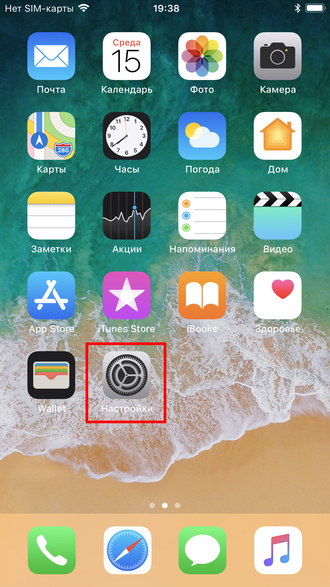
2. Следуем в раздел «Основные». Находим в нём пункт «Универсальный доступ», входим в него.
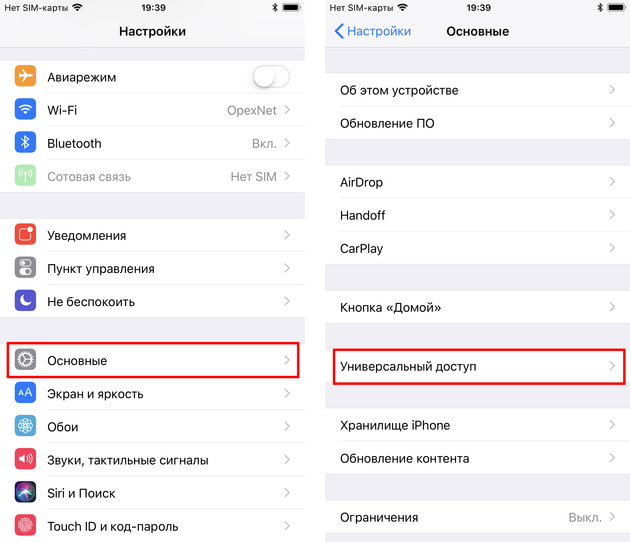
3. Затем спускаемся до категории «Слух» и перемещаемся в раздел «Вспышка предупреждений».
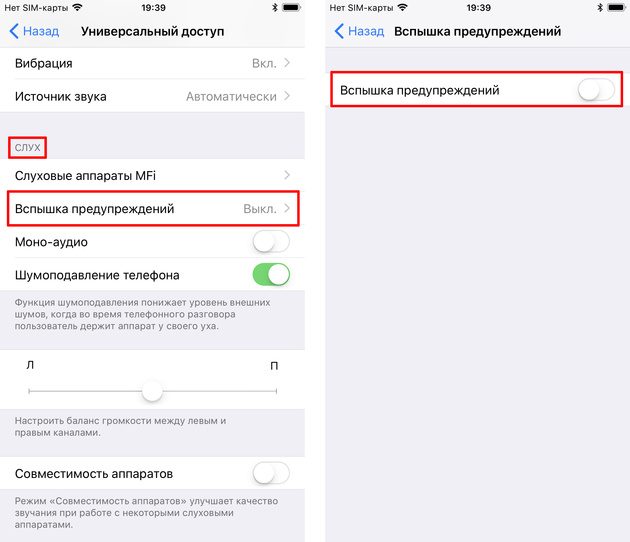
4. Заключительный этап: активируем ползунки рядом с опциями «Вспышка предупреждений» и «Вспышка в бесшумном режиме». Важно отметить, что последний режим доступен исключительно на iOS 10-12 и включает вспышку только в том случае, если переключатель на боковой грани iPhone находится в беззвучном режиме.
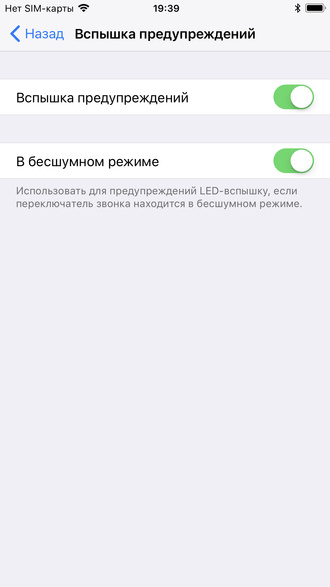
На этом всё. Теперь вспышка вашего iPhone будет мигать при входящих звонках или поступлении уведомлений, так что вы не пропустите важную новость, даже если смартфон будет лежать на столе экраном вниз.
Фотоаксессуары для iPhone: внешние источники света
В плохо освещённых местах съёмка фото или видео на iPhone может обернуться для пользователя настоящим кошмаром. Даже стандартная LED-вспышка последних устройств Apple при всех своих достоинствах не всегда справляется с возложенными на неё обязательствами. Обойти эту проблему можно различными способами, но наиболее правильный из них — использование специальных внешних светильников от сторонних производителей. С их помощью вы сможете не только повысить уровень освещённости до желаемого, но и придадите снимку индивидуальности.
LED-лампы от Manfrotto

Одним из самых известных производителей различных фотоаксессуаров является итальянская компания Manfrotto, специализирующаяся на выпуске внешних источников света, штативов, фотосумок и пр. Несколько лет назад у компании появилась линейка аксессуаров для смартфонов. В каталоге производителя можно найти универсальные светильники Lumimuse с 3, 6 или 8 светодиодами, оборудованные системой крепления к зажиму (например, фирменному TwistGrip), а также специальные комплекты, разработанные исключительно под «яблочные» смартфоны.
К таковым можно отнести Lighting & Stand Kit для iPhone 5 / 5S и SE (есть версии и для других моделей), включающий в себя специальный чехол-бампер KLYP, штативное крепление с резьбой 1/4″, ремешок на руку, а также трёхдиодный LED-светильник SMT, обеспечивающий широкий угол пучка света 60° и яркость 225 люмен, что гарантирует получение яркой картинки в условиях низкой освещённости и идеально мягкий заполняющий свет. Главная особенность подобного набора заключается в компактности: габариты самой лампы довольно малы, а продуманная система монтажа SMT не причиняет неудобств при съёмке.
Светильники для селфи с AliExpress
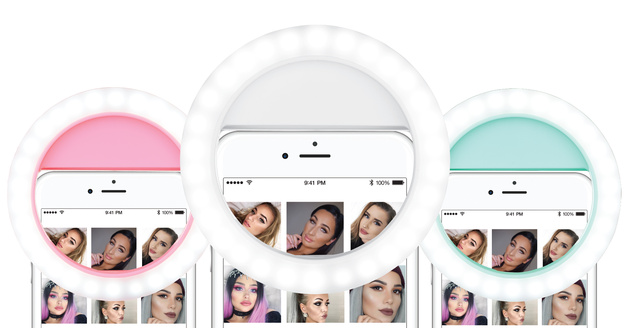
Начиная с моделей iPhone 6s и iPhone 6s Plus компания Apple внедрила в iPhone так называемую виртуальную фронтальную вспышку Retina Flash. Однако её мощности и яркости может хватить далеко не всем, особенно если вы занимаетесь селфи на околопрофессиональном уровне и хотите получать снимки «как в журнале» — с натуральными оттенками, без бликов и пересвета. Здесь на помощь придёт кольцевая лампа (также известная как селфи-кольцо), которая во всевозможных вариантах продаётся на любой популярной площадке вроде AliExpress.
Большинство селфи-колец отличает насыщенный свет с равномерной заливкой, не выбеливающий кожу лица, а также возможность продолжительной работы в течение сессии без усталости для глаз за счёт относительно мягкого свечения. Отличия кроются в размере и количестве светодиодов, типе питания (батарейки или встроенный аккумулятор) и крепления, а также режимах работы подсветки (обычно их три — минимальный, средний и максимальный). Тут каждый решает, что для него предпочтительнее.
LuMee DUO — чехол со встроенными диодами

Из всех вариантов улучшения света на iPhone этот можно считать наиболее удобным, поскольку носить с собой внешний световой модуль в данном случае не нужно — вся система подсветки интегрирована прямо в защитный чехол, причём сделано это максимально эффективно. LED-диоды в LuMee DUO располагаются как сзади, так и спереди, что позволяет снимать с улучшенным светом не только на основную камеру, но и фронтальную.
Сам кейс, выполненный с использованием твёрдого и мягкого пластика, снабжён собственной аккумуляторной батареей для работы (30–40 минут в режиме непрерывного использования), а подзарядка осуществляется через порт micro-USB. Яркость диодов может настраиваться: в максимальном значении диоды обеспечивают освещённость в 2600 и 2000 люкс для тыла и фронта соответственно. Примечательно, что производитель выпускает LuMee DUO почти для всех актуальных моделей iPhone, включая iPhone X.
ДоступностьВ зависимости от вашей среды может быть легко пропустить звонки на iPhone. Тем не менее, в iOS встроены некоторые полезные функции доступности, которые позволяют легко быть в курсе событий. Следуйте инструкциям по включению флэш-оповещений.
Визуальные оповещения вспышки могут быть полезны для тех, у кого проблемы со слухом, и могут быть полезны во многих ситуациях, даже если ваш слух все еще острый.
Как получить визуальные флеш-оповещения о звонках и текстах на iPhone
- Откройте Настройки и нажмите Общие
- Tap Доступность
- Проведите пальцем вниз, пока не увидите СЛУШАТЬ раздел
- Нажмите на светодиодной вспышкой для оповещения
- Это будет ли ваш iPhone установлен как на звонок, так и на тихий
Обратите внимание, что как только вы включите светодиодные оповещения, у вас появится еще одна возможность включить светодиодные оповещения, когда ваш iPhone отключен.Кроме того, эта функция работает только тогда, когда ваш экран iPhone заблокирован.
Еще одна полезная опция — это функция Announce Calls , которую можно найти в разделе Настройки → Телефон → Announce Calls . Сири будет называть имя звонящего, чтобы вам было легче решить, хотите ли вы ответить или проигнорировать его.
Вы можете выбрать, чтобы Siri всегда объявлял о вызовах, только с наушниками и автомобилем или только с наушниками.
Для получения дополнительной информации о том, как максимально эффективно использовать устройства Apple, ознакомьтесь с нашими инструкциями, а также со следующими статьями:
Проверьте 9to5Mac на YouTube, чтобы узнать больше новостей Apple:
FTC: Мы используем автоматические партнерские ссылки для заработка. Больше.
Проверьте 9to5Mac на YouTube, чтобы узнать больше новостей Apple:
,
Если у вашего устройства застывший экран, он не реагирует на прикосновения или застревает при включении, узнайте, что делать.
Если ваш экран черный или замороженный
Если ваш экран черный или замороженный, вам может потребоваться принудительная перезагрузка устройства.Принудительный перезапуск не удалит содержимое на вашем устройстве. Вы можете принудительно перезагрузить устройство, даже если экран черный или кнопки не реагируют. Выполните следующие действия:
- Модели iPad
- с Face ID: нажмите и быстро отпустите кнопку увеличения громкости. Нажмите и быстро отпустите кнопку уменьшения громкости. Затем нажмите и удерживайте кнопку питания, пока устройство не перезагрузится.
- iPhone 8 или новее: нажмите и быстро отпустите кнопку увеличения громкости. Нажмите и быстро отпустите кнопку уменьшения громкости.Затем нажмите и удерживайте боковую кнопку, пока не увидите логотип Apple.
- iPhone 7, iPhone 7 Plus и iPod touch (7-го поколения): нажмите и удерживайте верхнюю (или боковую) кнопку и кнопку уменьшения громкости, пока не увидите логотип Apple. IPad
- с кнопкой «Домой», iPhone 6s или более ранней версии и iPod touch (6-го поколения) или более ранней версии. Нажмите и удерживайте кнопки «Домой» и «Верх» (или «Боковая») до появления логотипа Apple.

Если ваше устройство все еще не включается или не запускается
Подключите устройство и дайте ему зарядиться до одного часа.
Через несколько минут вы должны увидеть экран зарядки.
Если вы не видите экран зарядки в течение часа или видите экран подключения к питанию, проверьте разъем, USB-кабель и адаптер питания. Убедитесь, что все подключено надежно, без мусора и не повреждено.Возможно, вы захотите попробовать другой USB-кабель или адаптер питания.

Если ваше устройство включается, но застревает во время запуска
Если вы видите логотип Apple или красный или синий экран во время запуска, попробуйте выполнить следующие действия:
- Подключите ваше устройство к компьютеру. На Mac с macOS Каталина 10.15, откройте Finder. На Mac с macOS Mojave 10.14 или более ранней версии или на ПК откройте iTunes.
- Найдите ваше устройство на вашем компьютере.
- Пока ваше устройство подключено, выполните следующие действия:
- Модели iPad
- с Face ID: нажмите и быстро отпустите кнопку увеличения громкости. Нажмите и быстро отпустите кнопку уменьшения громкости. Нажмите и удерживайте верхнюю кнопку, пока ваше устройство не начнет перезагружаться. Продолжайте удерживать верхнюю кнопку, пока ваше устройство не перейдет в режим восстановления.
- iPhone 8 или новее: нажмите и быстро отпустите кнопку увеличения громкости.Нажмите и быстро отпустите кнопку уменьшения громкости. Затем нажмите и удерживайте боковую кнопку, пока не появится экран режима восстановления.
- iPhone 7, iPhone 7 Plus и iPod touch (7-го поколения): нажмите и удерживайте одновременно верхнюю (или боковую) кнопку и кнопку уменьшения громкости. Держите их, пока не увидите экран режима восстановления. IPad
- с кнопкой «Домой», iPhone 6s или более ранней версии и iPod touch (6-го поколения) или более ранней версии: нажмите и удерживайте одновременно кнопки «Домой» и «Верх» (или «Боковая»).Держите их, пока не увидите экран режима восстановления.
- Когда вы получите возможность восстановить или обновить, выберите Обновить. Ваш компьютер попытается переустановить iOS или iPadOS, не стирая ваши данные.
Ваш компьютер загрузит программное обеспечение для вашего устройства. Если это займет более 15 минут, ваше устройство выйдет из режима восстановления, и вам придется повторить шаги 2 и 3.

Если вам нужна дополнительная помощь
Обратитесь в службу поддержки Apple, чтобы настроить службу, если у вас есть какие-либо из следующих проблем:
- Вы по-прежнему видите черный экран после зарядки, принудительного перезапуска или выполнения действий, описанных в этой статье.
- Вы видите черный экран, но слышны сигналы, звуки и вибрации.
- Экран остается черным, но устройство издает звуковые сигналы, когда вы включаете звук и подключаете его к источнику питания.
- Ваш экран включен, но он не реагирует, когда вы нажимаете, перемещаете или пробуете другие жесты.
- Вы не можете принудительно перезапустить устройство, потому что кнопка сломана или застряла.
- Ваше устройство застряло на логотипе Apple, отображается сплошным цветом или не распознается в iTunes.
Дата публикации:
, 

Светодиодная вспышка камеры iPhone может использоваться для оповещения о входящих вызовах, сообщениях и других оповещениях на ваше устройство. Если эта функция включена, при каждом поступлении вызова или сообщений на устройстве светодиод будет несколько раз мигать, даже если iPhone находится в беззвучном режиме.
Эта замечательная функция предлагает очевидную визуальную подсказку с ярким мигающим светом, когда на iPhone поступает какое-либо предупреждение или уведомление.Светодиодные оповещения на iPhone — отличная функция, которая не очень известна, но мы покажем вам, как включить ее на вашем iPhone.
Как включить светодиодную вспышку для iPhone с iOS
Использование светодиодной вспышки для предупреждений возможно во всех современных версиях устройств на iOS и iPhone. Вот как вы можете настроить эту функцию для своего iPhone:
- Нажмите на приложение «Настройки», а затем «Общие»
- Выберите «Доступность» в настройках
- Найдите «Нажмите светодиодную вспышку для оповещений» и нажмите на этот
- Теперь включите переключатель ON рядом с «LED Flash for Alerts».
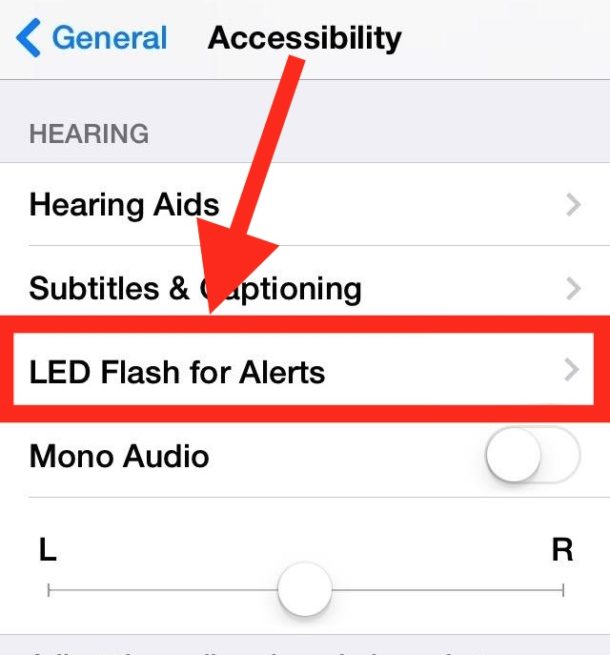
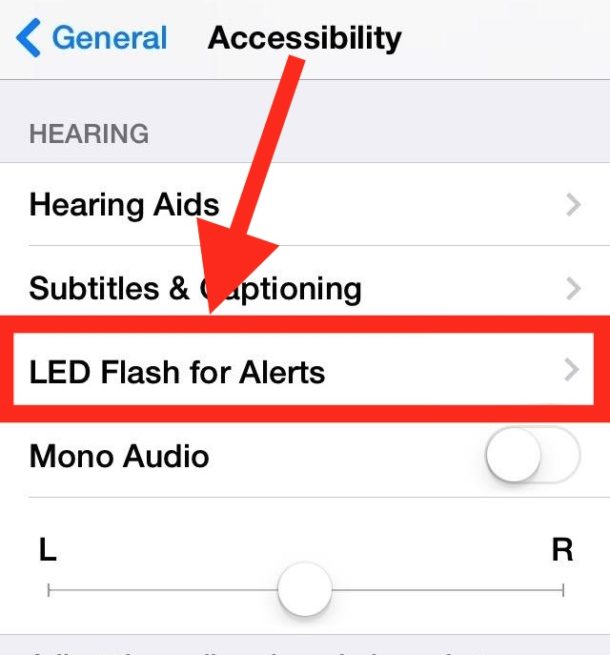
После получения входящего сообщения, телефонного звонка или предупреждения светодиодная вспышка на камере iPhone будет мигать и мигать, отображая визуальный индикатор того, что на устройство поступают уведомления или оповещения.
Несомненно, это полезно для тех, у кого проблемы со слухом, но мигание светодиодного оповещения, когда iPhone получает звонок или сообщение, также действительно полезно для тех из нас, кто регулярно отключает звук на своих телефонах, отключает звук или просто хочет, чтобы iPhone был немного более очевидно, когда приходит предупреждение.
Этот параметр поддерживается всеми современными iPhone и большинством версий iOS, хотя он существует уже довольно давно, и этот параметр может выглядеть немного иначе на более новых и старых моделях iPhone.
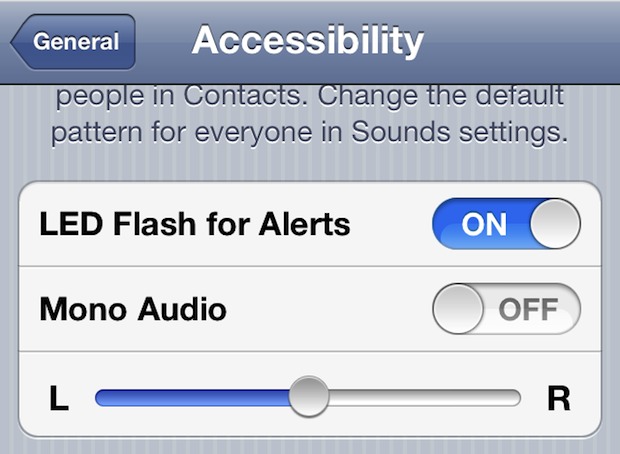
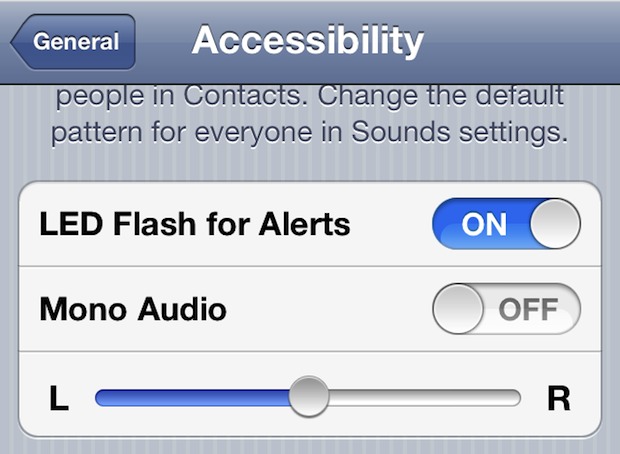
Для некоторой предыстории эта идея на самом деле начиналась как старый джейлбрейк-твик, но Apple приняла ее как функцию доступности для iOS 5, и она сохраняется во всех современных версиях, и добавила дополнительную опцию «flash on silent» в более поздних версиях, таких как iOS 10. Возможность оповещения о вспышке — это отличная возможность для всех, у кого есть iPhone, попробуйте, если это звучит так, как вы можете оценить.
Между прочим, пользователи настольных компьютеров могут включить на Mac экранную вспышку для предупреждений, что похоже на визуальную подсказку для предупреждений и уведомлений.
Похожие
,«Что-то не так с моим iPhone, он не включится после логотипа Apple, а затем отключится. Я застрял большое время. Пожалуйста помоги!»
Многие пользователи Apple iPhone сталкивались с вышеупомянутой проблемой несколько раз. Это становится действительно раздражающим, поскольку iPhone не выходит за рамки логотипа Apple, а затем сразу отключается, блокируя вас от iPhone. В результате вы не сможете получить доступ к любым важным данным, которые вы бы сохранили на своем iPhone.В этой статье рассматриваются несколько способов, с помощью которых вы можете легко решить и быстро устранить эту проблему.
, часть 1: 100% исправлений iPhone продолжает перезапускать логотип Apple
Если вам нужен усовершенствованный метод с вероятностью исправления 100%, вы можете использовать настоятельно рекомендованное программное обеспечение iMyFone Fixppo (поддерживается iOS 13/12), чтобы устранить проблему, при которой iPhone продолжает перезапускать логотип Apple. Многие другие технические проблемы, такие как сбои, зависание iOS и т. Д., Также могут быть легко решены с помощью этого программного обеспечения.
- Профессиональный инструмент для решения всех проблем iOS, таких как iPhone, застрявший в логотипе Apple / режиме восстановления, iPhone заморожен, черный экран iPhone и многое другое.
- Нет потери данных во время восстановления, в отличие от восстановления iTunes.
- Очень прост в использовании. Вы можете починить iOS дома.
- Это также может понизить iOS и обойти ошибки iTunes.
- Полностью поддерживает iOS 13 / 12.1 / 12 и iPhone XS / XS Max и iPhone XR.
- Принимает передовые технологии и обеспечивает 100% успех.
- Ему доверяют многие известные технические сайты.
Теперь выполните следующие действия, чтобы узнать, как решить эту проблему с помощью этого программного обеспечения. Перед этим убедитесь, что вы загрузили и установили iMyFone Fixppo на свой ПК / Mac.
Шаг 1: Запустите Fixppo и из трех доступных опций нажмите на первую опцию «Стандартный режим» в главном интерфейсе.
Шаг 2: С помощью USB-кабеля подключите iPhone к ПК / Mac и нажмите «Далее», чтобы определить ваше устройство.
Шаг 3: На следующей странице загрузите прошивку, нажав «Download» при появлении запроса.
Шаг 4: Нажмите «Пуск», чтобы исправить проблему iOS, подобную упомянутой выше. Как только проблема будет решена, вы получите уведомление на экране. Как только проблема будет решена, вы получите уведомление на экране.
Таким образом, ваш iPhone будет исправлен, и вы сможете снова начать использовать его в обычном режиме.
, часть 2: 2 простые попытки исправить iPhone продолжают показывать логотип Apple
Прежде чем пытаться использовать любой из сложных методов, всегда лучше сначала попробовать два метода устранения неполадок, упомянутых ниже.
1. Зарядите свой iPhone на время
Одна из причин, по которой ваш iPhone не включается после логотипа Apple, а затем отключается, заключается в том, что у него недостаточно заряда для работы. Вы можете попробовать подключить зарядное устройство и подождать некоторое время, а затем снова попробуйте включить ваш iPhone.
Если проблема не устранена, перейдите к следующему шагу.
2. Жесткий сброс настроек вашего iPhone
Hard reset просто означает принудительный перезапуск вашего iPhone.Это можно сделать с помощью кнопок питания, громкости и дома. Вы не потеряете данные, используя его. Пожалуйста, обратите внимание, что метод аппаратного сброса отличается для разных моделей iPhone. Следуйте приведенным ниже инструкциям для каждой модели, чтобы узнать, как выполнить полный сброс.
Жесткий сброс iPhone 8, 8 Plus, X и более поздних версий : нажмите кнопку увеличения громкости и быстро отпустите ее, затем нажмите кнопку уменьшения громкости и быстро отпустите. Затем нажмите кнопку питания и удерживайте ее, пока не появится логотип Apple.
Жесткий сброс iPhone 7 и 7 Plus : нажмите кнопку питания и кнопку уменьшения громкости и удерживайте их, пока на экране не появится логотип Apple.
Жесткий сброс iPhone 6s и других более ранних версий : нажмите кнопку питания и кнопку «Домой» и удерживайте их, пока на экране не появится логотип Apple.
Если ваша проблема все еще не решена, вы можете попробовать другие методы, которые описаны ниже.
Часть 3: 3 других возможных решения для исправления Apple Logo Loop
Несмотря на то, что вышеупомянутый метод является верным способом решения проблемы, связанной с включением и выключением логотипа Apple на iPhone, вы можете даже попробовать другие методы, которые приведены ниже.Обратите внимание, что оба способа восстановления iTunes приведут к потере данных, если у вас нет актуальной резервной копии.
1. Восстановление режима восстановления
Выполните следующие шаги для восстановления из iTunes, когда переводите устройство в режим восстановления.
Шаг 1: На вашем ПК / Mac запустите iTunes, а затем подключите iPhone к компьютеру.
Шаг 2: Принудительно перезагружает iPhone с помощью кнопок Power, Volume Up, Volume Down и Home, как ранее упоминалось в статье в разделе «Hard Reset iPhone».
Шаг 3: Через несколько секунд на экране появится сообщение «Подключиться к iTunes», отпустите кнопки.
Шаг 4: Теперь iPhone находится в режиме восстановления, и вам будет предложено восстановить устройство. Нажмите «Восстановить».
Это то, как вы можете легко восстановить устройство с помощью iTunes. Но это приводит к потере данных!
Примечание
Если вы не можете перевести iPhone в режим восстановления, вы можете использовать альтернативный бесплатный метод, чтобы перевести iPhone в режим восстановления с помощью программного обеспечения iMyFone Fixppo.Этот метод очень полезен, если кнопки на вашем iPhone не работают должным образом.2. Восстановление режима DFU
Вы можете попытаться исправить проблему с iPhone, войдя в режим DFU и затем восстановив iPhone с помощью iTunes. Обратите внимание, что в этом методе потеря данных. Следуйте приведенным ниже инструкциям, чтобы узнать, как войти в режим DFU и выполнить восстановление iTunes.
Шаг 1. Запустите iTunes на вашем ПК / Mac и подключите к нему iPhone с помощью USB-кабеля.
Шаг 2: Следуйте инструкциям ниже, чтобы войти в режим DFU.
Для iPhone 8/8 Plus / X / XS / XS Max
- Сначала нажмите «Увеличение громкости», а затем кнопку «Уменьшить громкость». Теперь нажмите и удерживайте боковой ключ.
- Нажмите и удерживайте клавишу уменьшения громкости вместе с боковой клавишей около 5 секунд.
- После этого оставьте боковую клавишу, не отпуская клавишу уменьшения громкости, еще на 5 секунд.
для iPhone 7/7 Plus
- Нажмите и удерживайте боковую клавишу и клавишу уменьшения громкости около 10 секунд.
- Оставьте боковую клавишу, не отпуская клавишу уменьшения громкости, примерно на 5 секунд.
для iPhone 6/6 Plus и более ранних моделей
- Нажмите и удерживайте боковую клавишу и клавишу «Домой» в течение 10 секунд.
- Оставьте боковой ключ, не покидая кнопку «Домой» хотя бы на 5 секунд.
Шаг 3. Когда ваш iPhone находится в режиме DFU, он полностью погаснет, но в то же время будет обнаружен программой iTunes, запущенной на вашем ПК / Mac.
Шаг 4. Чтобы восстановить iPhone через iTunes, нажмите «Восстановить».
Это похоже на восстановление в режиме восстановления, и даже здесь данные теряются после завершения восстановления.
3. Обратитесь в службу поддержки Apple
Если ни один из вышеперечисленных методов не работает, проблема в вашем iPhone может быть связана с неисправностью оборудования. Для решения проблем, связанных с аппаратным обеспечением, всегда лучше обратиться в ближайший ремонтный магазин Apple или обратиться в службу поддержки Apple, которая поможет вам самостоятельно решить проблему с отключением iPhone после отображения логотипа Apple.
Заключение
Первые два метода — это первое, что нужно попробовать, столкнувшись с такой проблемой, поскольку первые два метода не связаны с потерей данных, но остальные методы также эффективны, но есть вероятность потери данных. Лучший метод, который показал 100% -ный успех в решении всех распространенных технических проблем на iPhone, — это использование программного обеспечения iMyFone Fixppo. Настоятельно рекомендуется для всех!
,